目录
21.重要的几个热键[Tab],[ctrl]-c, [ctrl]-d
一.shell命令以及运行原理
Linux严格意义上说的是一个操作系统,我们称之为“核心(kernel)“ ,但我们一般用户,不能直接使用kernel。 而是通过kernel的“外壳”程序,也就是所谓的shell,来与kernel沟通。如何理解?为什么不能直接使用kernel?
从技术角度,Shell的最简单定义:命令行解释器(command Interpreter)主要包含:
将使用者的命令翻译给核心(kernel)处理
同时,将核心的处理结果翻译给使用者。
对比windows GUI,我们操作windows 不是直接操作windows内核,而是通过图形接口,点击,从而完成我们的 操作(比如进入D盘的操作,我们通常是双击D盘盘符.或者运行起来一个应用程序).
shell 对于Linux,有相同的作用,主要是对我们的指令进行解析,解析指令给Linux内核。反馈结果在通过内核运行出结果,通过shell解析给用户。
帮助理解:如果说你是一个闷骚且害羞的程序员,那shell就像媒婆,操作系统内核就是你们村头漂亮的 且有让你心动的MM小花。你看上了小花,但是有不好意思直接表白,那就让你你家人找媒婆帮你提亲,所有的事情你都直接跟媒婆沟通,由媒婆转达你的意思给小花,而我们找到媒婆姓王,所以我们叫它王婆,它对应我们常使用的bash。
二.Linux常用指令
1. ls 指令
语法: ls [选项][目录或文件]
功能:对于目录,该命令列出该目录下的所有子目录与文件。对于文件,将列出文件名以及其他信息。
常用选项:
-a 列出目录下的所有文件,包括以 . 开头的隐含文件。-d 将目录象文件一样显示,而不是显示其下的文件。 如:ls –d 指定目录-i 输出文件的 i 节点的索引信息。 如 ls –ai 指定文件-k 以 k 字节的形式表示文件的大小。ls –alk 指定文件-l 列出文件的详细信息。-n 用数字的 UID,GID 代替名称。 (介绍 UID, GID)-F 在每个文件名后附上一个字符以说明该文件的类型,“*”表示可执行的普通文件;“/”表示目录;“@”表示符号链接;“|”表示FIFOs;“=”表示套接字(sockets)。(目录类型识别)-r 对目录反向排序。-t 以时间排序。-s 在l文件名后输出该文件的大小。(大小排序,如何找到目录下最大的文件)-R 列出所有子目录下的文件。(递归)-1 一行只输出一个文件。
2. pwd命令
语法: pwd
功能:显示用户当前所在的目录

显示kiana用户当前在“/home”路径下。
3.cd指令
Linux系统中,磁盘上的文件和目录被组成一棵目录树,每个节点都是目录或文件。

语法:cd 目录名
功能:改变工作目录。将当前工作目录改变到指定的目录下。
举例:
cd .. : 返回上级目录cd /home/litao/linux/ : 绝对路径cd ../day02/ : 相对路径cd ~:进入用户家目cd -:返回最近访问目录
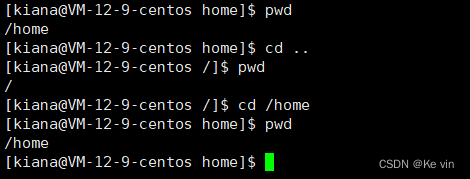
4. touch指令
语法:touch [选项]... 文件...
功能:touch命令参数可更改文档或目录的日期时间,包括存取时间和更改时间,或者新建一个不存在的文件。
常用选项:
-a 或--time=atime或--time=access或--time=use只更改存取时间。-c 或--no-create 不建立任何文档。-d 使用指定的日期时间,而非现在的时间。-f 此参数将忽略不予处理,仅负责解决BSD版本touch指令的兼容性问题。-m 或--time=mtime或--time=modify 只更改变动时间。-r 把指定文档或目录的日期时间,统统设成和参考文档或目录的日期时间相同。-t 使用指定的日期时间,而非现在的时间
5.mkdir指令(重要)
语法:mkdir [选项] dirname...
功能:在当前目录下创建一个名为 “dirname”的目录
常用选项:
-p, --parents 可以是一个路径名称。此时若路径中的某些目录尚不存在,加上此选项后,系统将自动建立好那些尚不存在的目录,即一次可以建立多个目录;
举例:
mkdir –p test/test1 : 递归建立多个目录
6.rmdir指令 && rm 指令(重要)
rmdir是一个与mkdir相对应的命令。mkdir是建立目录,而rmdir是删除命令。
语法:rmdir [-p][dirName]
适用对象:具有当前目录操作权限的所有使用者
功能:删除空目录
常用选项:
-p 当子目录被删除后如果父目录也变成空目录的话,就连带父目录一起删除。
rm命令可以同时删除文件或目录
语法:rm [-f-i-r-v][dirName/dir]
适用对象:所有使用者
功能:删除文件或目录
常用选项:
-f 即使文件属性为只读(即写保护),亦直接删除-i 删除前逐一询问确认-r 删除目录及其下所有文件
7.man指令(重要)
Linux的命令有很多参数,我们不可能全记住,我们可以通过查看联机手册获取帮助。访问Linux手册页的命令是man
语法: man [选项] 命令
常用选项 :
-k 根据关键字搜索联机帮助num 只在第num章节找-a 将所有章节的都显示出来,比如 man printf 它缺省从第一章开始搜索,知道就停止,用a选项,当按 下q退出,他会继续往后面搜索,直到所有章节都搜索完毕。
解释一下,联机手册分为8章
1 是普通的命令;
2 是系统调用,如open,write之类的(通过这个,至少可以很方便的查到调用这个函数,需要加什么头文件);
3 是库函数,如printf,fread;
4是特殊文件,也就是/dev下的各种设备文件;
5 是指文件的格式,比如passwd, 就会说明这个文件中各个字段的含义;
6 是给游戏留的,由各个游戏自己定义;
7 是附件还有一些变量,比如向environ这种全局变量在这里就有说明;
8 是系统管理用的命令,这些命令只能由root使用,如ifconfifig;
8.cp指令(重要)
语法:cp [选项] 源文件或目录目标文件或目录
功能: 复制文件或目录
说明: cp指令用于复制文件或目录,如同时指定两个以上的文件或目录,且最后的目的地是一个已经存在的目录, 则它会把前面指定的所有文件或目录复制到此目录中。若同时指定多个文件或目录,而最后的目的地并非一个已存在的目录,则会出现错误信息。
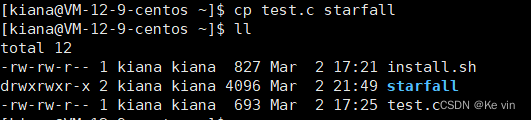
9.mv指令(重要)
mv命令是move的缩写,可以用来移动文件或者将文件改名(move (rename) fifiles),是Linux系统下常用的命令,经常用来备份文件或者目录。
语法: mv [选项] 源文件或目录 目标文件或目录
功能:
1. 视mv命令中第二个参数类型的不同(是目标文件还是目标目录),mv命令将文件重命名或将其移至一个新的目录中。
2. 当第二个参数类型是文件时,mv命令完成文件重命名,此时,源文件只能有一个(也可以是源目录名),它将所给的源文件或目录重命名为给定的目标文件名。
3. 当第二个参数是已存在的目录名称时,源文件或目录参数可以有多个,mv命令将各参数指定的源文件均移至目标目录中。
常用选项:
-f :force 强制的意思,如果目标文件已经存在,不会询问而直接覆盖-i :若目标文件 (destination) 已经存在时,就会询问是否覆盖!
举例:
将rm改造成mv
vim ~/.bashrc #修改这个文件
mkdir -p ~/.trash
alias rm=trash
alias ur=undelfile
undelfile() {
mv -i ~/.trash/\$@ ./
}
trash() {
mv $@ ~/.trash/
}10.cat
语法:cat [选项][文件]
功能: 查看目标文件的内容
常用选项:
-b 对非空输出行编号-n 对输出的所有行编号-s 不输出多行空行
10.more指令
语法:more [选项][文件]
功能:more命令,功能类似 cat
常用选项:
-n 对输出的所有行编号q 退出more
11.less指令(重要)
less 工具也是对文件或其它输出进行分页显示的工具,应该说是linux正统查看文件内容的工具,功能极其强大。
less的用法比起more更加的有弹性。在 more的时候,我们并没有办法向前面翻, 只能往后面看
但若使用了less 时,就可以使用 [pageup][pagedown] 等按键的功能来往前往后翻看文件,更容易用来查看一个文件的内容!
除此之外,在 less 里头可以拥有更多的搜索功能,不止可以向下搜,也可以向上搜。
语法: less [参数] 文件
功能:
less与more类似,但使用less可以随意浏览文件,而more仅能向前移动,却不能向后移动,而且less在查看之前不会加载整个文件。
选项:
-i 忽略搜索时的大小写-N 显示每行的行号/字符串:向下搜索“字符串”的功能?字符串:向上搜索“字符串”的功能n:重复前一个搜索(与 / 或 ? 有关)N:反向重复前一个搜索(与 / 或 ? 有关)q:quit
12.head指令
head 与 tail 就像它的名字一样的浅显易懂,它是用来显示开头或结尾某个数量的文字区块,head 用来显示档案的开头至标准输出中,而 tail 想当然尔就是看档案的结尾。
语法: head [参数]... [文件]...
功能:
head 用来显示档案的开头至标准输出中,默认head命令打印其相应文件的开头10行。
选项:
-n<行数> 显示的行数
13.tail指令
tail 命令从指定点开始将文件写到标准输出.使用tail命令的-f选项可以方便的查阅正在改变的日志文件,tail - f fifilename会把fifilename里最尾部的内容显示在屏幕上,并且不但刷新,使你看到最新的文件内容.
语法: tail[必要参数][选择参数][文件]
功能: 用于显示指定文件末尾内容,不指定文件时,作为输入信息进行处理。常用查看日志件。
选项:
-f 循环读取-n<行数> 显示行数
举例
有一个文件共有100行内容,请取出第50行内容<br>seq 1 100 > test # 生成1到100的序列装入test方法1 head -n50 test > tmp #将前50行装入临时文件tmptail -n1 tmp #得到中建行方法2 head -n50 test | tail -n1
14.时间相关的指令
date显示
date 指定格式显示时间: date +%Y:%m:%d
date 用法:date [OPTION]... [+FORMAT]
1.在显示方面,使用者可以设定欲显示的格式,格式设定为一个加号后接数个标记,其中常用的标记列表如下
%H : 小时(00..23)%M : 分钟(00..59)%S : 秒(00..61)%X : 相当于 %H:%M:%S%d : 日 (01..31)%m : 月份 (01..12)%Y : 完整年份 (0000..9999)%F : 相当于 %Y-%m-%d
2.在设定时间方面
date -s //设置当前时间,只有root权限才能设置,其他只能查看。date -s 20080523 //设置成20080523,这样会把具体时间设置成空00:00:00date -s 01:01:01 //设置具体时间,不会对日期做更改date -s “01:01:01 2008-05-23″ //这样可以设置全部时间date -s “01:01:01 20080523″ //这样可以设置全部时间date -s “2008-05-23 01:01:01″ //这样可以设置全部时间date -s “20080523 01:01:01″ //这样可以设置全部时间
3.时间戳
时间->时间戳:date +%s时间戳->时间:date -d@1508749502Unix时间戳(英文为Unix epoch, Unix time, POSIX time 或 Unix timestamp)是从1970年1月1日(UTC/GMT的午夜)开始所经过的秒数,不考虑闰秒。
15.Cal指令
cal命令可以用来显示公历(阳历)日历。公历是现在国际通用的历法,又称格列历,通称阳历。“阳历”又名“太阳历”,系以地球绕行太阳一周为一年,为西方各国所通用,故又名“西历”。
命令格式: cal [参数][月份][年份]
功能: 用于查看日历等时间信息,如只有一个参数,则表示年份(1-9999),如有两个参数,则表示月份和年份
常用选项:
-3 显示系统前一个月,当前月,下一个月的月历-j 显示在当年中的第几天(一年日期按天算,从1月1号算起,默认显示当前月在一年中的天数)-y 显示当前年份的日历
16.fifind指令:(灰常重要) -name
Linux下fifind命令在目录结构中搜索文件,并执行指定的操作。
Linux下fifind命令提供了相当多的查找条件,功能很强大。由于fifind具有强大的功能,所以它的选项也很
多,其中大部分选项都值得我们花时间来了解一下。
即使系统中含有网络文件系统( NFS),fifind命令在该文件系统中同样有效,只你具有相应的权限。
在运行一个非常消耗资源的fifind命令时,很多人都倾向于把它放在后台执行,因为遍历一个大的文件系
统可能会花费很长的时间(这里是指30G字节以上的文件系统)。
语法: fifind pathname -options
功能: 用于在文件树种查找文件,并作出相应的处理(可能访问磁盘)
17.grep指令
语法: grep [选项] 搜寻字符串 文件
功能: 在文件中搜索字符串,将找到的行打印出来
常用选项:
-i :忽略大小写的不同,所以大小写视为相同-n :顺便输出行号-v :反向选择,亦即显示出没有 '搜寻字符串' 内容的那一行
18.zip/unzip指令:
语法: zip 压缩文件.zip 目录或文件
功能: 将目录或文件压缩成zip格式
常用选项:
-r 递 归处理,将指定目录下的所有文件和子目录一并处理
举例:
将test2目录压缩:zip test2.zip test2/*解压到tmp目录:unzip test2.zip -d /tmp
19.tar指令(重要)
打包/解包,不打开它,直接看内容 ;tar [-cxtzjvf] 文件与目录 ....
参数:
-c :建立一个压缩文件的参数指令(create 的意思);-x :解开一个压缩文件的参数指令!-t :查看 tarfifile 里面的文件!-z :是否同时具有 gzip 的属性?亦即是否需要用 gzip 压缩?-j :是否同时具有 bzip2 的属性?亦即是否需要用 bzip2 压缩?-v :压缩的过程中显示文件!这个常用,但不建议用在背景执行过程!-f :使用档名,请留意,在 f 之后要立即接档名喔!不要再加参数!-C : 解压到指定目录
范例:
范例一:将整个 /etc 目录下的文件全部打包成为 `/tmp/etc.tar`[root@linux ~]# tar -cvf /tmp/etc.tar /etc<==仅打包,不压缩![root@linux ~]# tar -zcvf /tmp/etc.tar.gz /etc <==打包后,以 gzip 压缩[root@linux ~]# tar -jcvf /tmp/etc.tar.bz2 /etc <==打包后,以 bzip2 压缩特别注意,在参数 f 之后的文件档名是自己取的,我们习惯上都用 .tar 来作为辨识。如果加 z 参数,则以 .tar.gz 或 .tgz 来代表 gzip 压缩过的 tar file ~如果加 j 参数,则以 .tar.bz2 来作为附档名啊~上述指令在执行的时候,会显示一个警告讯息:『`tar: Removing leading `/" from member names`』那是关於绝对路径的特殊设定。范例二:查阅上述 /tmp/etc.tar.gz 文件内有哪些文件?[root@linux ~]# tar -ztvf /tmp/etc.tar.gz由於我们使用 gzip 压缩,所以要查阅该 tar file 内的文件时,就得要加上 z 这个参数了!这很重要的!范例三:将 /tmp/etc.tar.gz 文件解压缩在 /usr/local/src 底下[root@linux ~]# cd /usr/local/src[root@linux src]# tar -zxvf /tmp/etc.tar.gz在预设的情况下,我们可以将压缩档在任何地方解开的!以这个范例来说,我先将工作目录变换到 /usr/local/src 底下,并且解开 /tmp/etc.tar.gz ,则解开的目录会在 /usr/local/src/etc 呢!另外,如果您进入 /usr/local/src/etc则会发现,该目录下的文件属性与 /etc/ 可能会有所不同喔!范例四:在 /tmp 底下,我只想要将 /tmp/etc.tar.gz 内的 etc/passwd 解开而已[root@linux ~]# cd /tmp[root@linux tmp]# tar -zxvf /tmp/etc.tar.gz etc/passwd我可以透过 tar -ztvf 来查阅 tarfile 内的文件名称,如果单只要一个文件,就可以透过这个方式来下达!注意到! etc.tar.gz 内的根目录 / 是被拿掉了!范例五:将 /etc/ 内的所有文件备份下来,并且保存其权限![root@linux ~]# tar -zxvpf /tmp/etc.tar.gz /etc这个 -p 的属性是很重要的,尤其是当您要保留原本文件的属性时!范例六:在 /home 当中,比 2005/06/01 新的文件才备份[root@linux ~]# tar -N "2005/06/01" -zcvf home.tar.gz /home范例七:我要备份 /home, /etc ,但不要 /home/dmtsai[root@linux ~]# tar --exclude /home/dmtsai -zcvf myfile.tar.gz /home/* /etc范例八:将 /etc/ 打包后直接解开在 /tmp 底下,而不产生文件![root@linux ~]# cd /tmp[root@linux tmp]# tar -cvf - /etc | tar -xvf -这个动作有点像是 cp -r /etc /tmp 啦~依旧是有其有用途的!要注意的地方在於输出档变成 - 而输入档也变成 - ,又有一个 | 存在~这分别代表 standard output, standard input 与管线命令啦!
20.uname –r指令:
语法:uname [选项]
功能: uname用来获取电脑和操作系统的相关信息。
补充说明:uname可显示linux主机所用的操作系统的版本、硬件的名称等基本信息。
常用选项:
-a或–all 详细输出所有信息,依次为内核名称,主机名,内核版本号,内核版本,硬件名,处理器类型,硬件平台类型,操作系统名称
21.重要的几个热键[Tab],[ctrl]-c, [ctrl]-d
[Tab]按键---具有『命令补全』和『档案补齐』的功能[Ctrl]-c按键---让当前的程序『停掉』[Ctrl]-d按键---通常代表着:『键盘输入结束(End Of File, EOF 戒 End OfInput)』的意思;另外,他也可以用来取代exit
22.关机
语法:
shutdown [选项] ** 常见选项:**-h : 将系统的服务停掉后,立即关机。-r : 在将系统的服务停掉之后就重新启动-t sec : -t 后面加秒数,亦即『过几秒后关机』的意思
以下命令作为扩展:
◆ 安装和登录命令:login、shutdown、halt、reboot、install、mount、umount、chsh、exit、last;
◆ 文件处理命令:fifile、mkdir、grep、dd、fifind、mv、ls、diffff、cat、ln;
◆ 系统管理相关命令:df、top、free、quota、at、lp、adduser、groupadd、kill、crontab;
◆ 网络操作命令:ifconfifig、ip、ping、netstat、telnet、ftp、route、rlogin、rcp、fifinger、mail、 nslookup;
◆ 系统安全相关命令:passwd、su、umask、chgrp、chmod、chown、chattr、sudo ps、who;
◆ 其它命令:tar、unzip、gunzip、unarj、mtools、man、unendcode、uudecode。
三.Linux权限
Linux下有两种用户:超级用户(root)、普通用户。
超级用户:可以再linux系统下做任何事情,不受限制
普通用户:在linux下做有限的事情。
超级用户的命令提示符是“#”,普通用户的命令提示符是“$”。
命令:su [用户名]
功能:切换用户。
例如,要从root用户切换到普通用户user,则使用 su user。 要从普通用户user切换到root用户则使用 su root(root可以省略),此时系统会提示输入root用户的口令。
1.文件访问者的分类(人)
文件和文件目录的所有者:u---User(中国平民 法律问题)
文件和文件目录的所有者所在的组的用户:g---Group(不多说)
其它用户:o---Others (外国人)
2.文件类型和访问权限(事物属性)
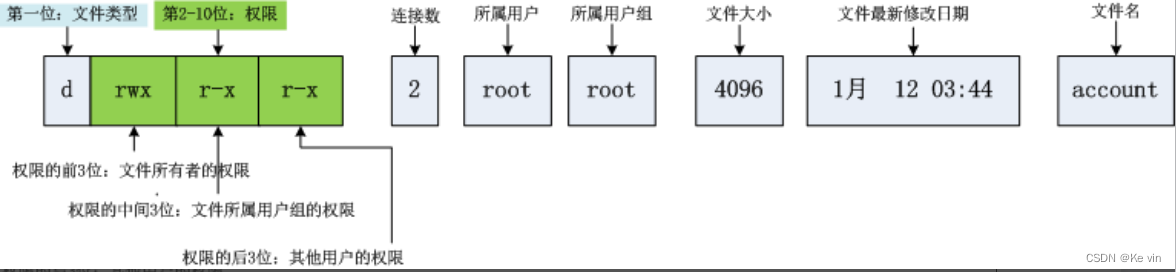
a) 文件类型
d:文件夹-:普通文件l:软链接(类似Windows的快捷方式)b:块设备文件(例如硬盘、光驱等)p:管道文件c:字符设备文件(例如屏幕等串口设备)s:套接口文件
b)基本权限
i.读(r/4):Read对文件而言,具有读取文件内容的权限;对目录来说,具有浏览该目录信息的权限ii.写(w/2):Write对文件而言,具有修改文件内容的权限;对目录来说具有删除移动目录内文件的权限iii.执行(x/1):execute对文件而言,具有执行文件的权限;对目录来说,具有进入目录的权限iv.“—”表示不具有该项权限
3.文件权限值的表示方法
(1)字符表示方法
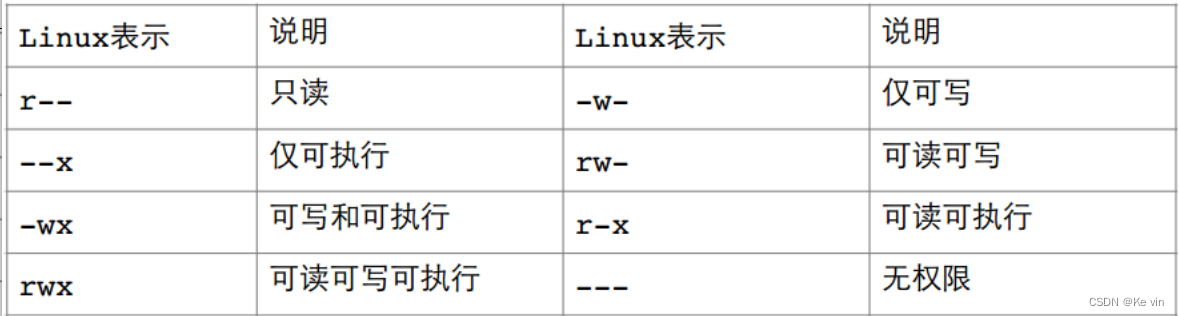
(2)8进制数值表示方法
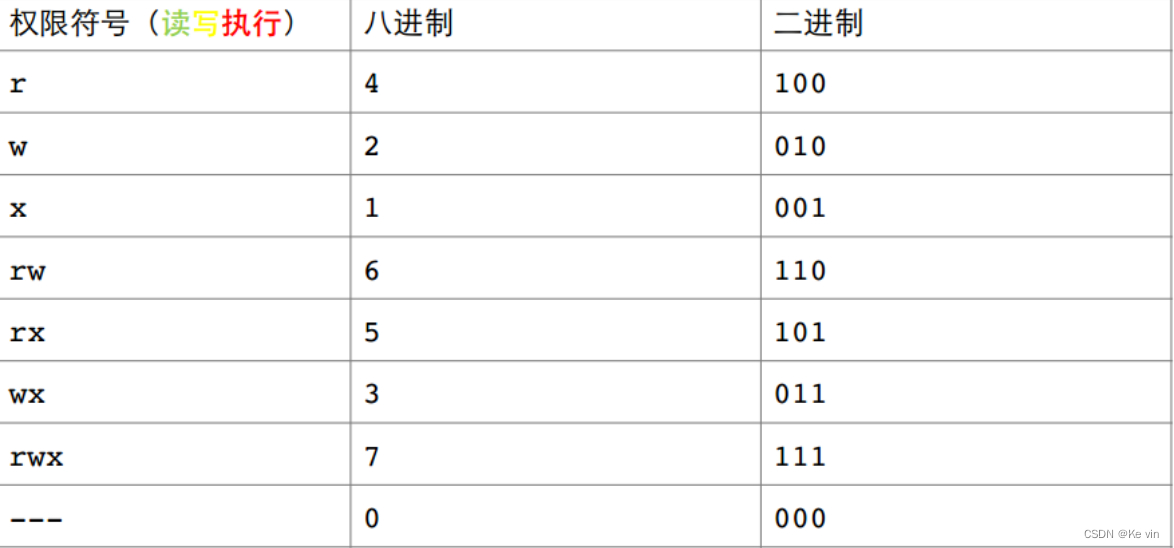
4.文件访问权限的相关设置方法
a)chmod
功能:设置文件的访问权限
格式:chmod [参数] 权限 文件名
常用选项:
R -> 递归修改目录文件的权限
说明:只有文件的拥有者和root才可以改变文件的权限
chmod
① 用户表示符+/-=权限字符
+:向权限范围增加权限代号所表示的权限
-:向权限范围取消权限代号所表示的权限
=:向权限范围赋予权限代号所表示的权限
用户符号:
u:拥有者
g:拥有者同组用
o:其它用户
a:所有用户
实例:
# chmod u+w /home/abc.txt# chmod o-x /home/abc.txt
②三位8进制数字
实例:
# chmod 664 /home/abc.txt# chmod 640 /home/abc.txt
b)chown
功能:修改文件的拥有者
格式:chown [参数] 用户名 文件名
实例:
# chown user1 f1# chown -R user1 filegroup1
c)chgrp
功能:修改文件或目录的所属组
格式:chgrp [参数] 用户组名 文件名
常用选项:-R 递归修改文件或目录的所属组
实例:
# chgrp users /abc/f2
d)umask
功能:
查看或修改文件掩码
新建文件夹默认权限=666
新建目录默认权限=777
但实际上你所创建的文件和目录,看到的权限往往不是上面这个值。原因就是创建文件或目录的时候还要受到umask的影响。假设默认权限是mask,则实际创建的出来的文件权限是: mask & ~umask
格式:umask 权限值
说明:将现有的存取权限减去权限掩码后,即可产生建立文件时预设权限。超级用户默认掩码值为0022,普通用户默认为0002。
5.fifile指令
功能说明:辨识文件类型。
语法:fifile [选项] 文件或目录...
常用选项:
-c 详细显示指令执行过程,便于排错或分析程序执行的情形。-z 尝试去解读压缩文件的内容。
使用 sudo分配权
(1)修改/etc/sudoers 文件分配文件
# chmod 740 /etc/sudoers# vi /etc/sudoer
格式:接受权限的用户登陆的主机 =(执行命令的用户) 命令
(2)使用 sudo 调用授权的命令
$ sudo –u 用户名 命令
6.目录的权限
可执行权限: 如果目录没有可执行权限, 则无法cd到目录中.
可读权限: 如果目录没有可读权限, 则无法用ls等命令查看目录中的文件内容.
可写权限: 如果目录没有可写权限, 则无法在目录中创建文件, 也无法在目录中删除文件.
于是, 问题来了~~
换句话来讲, 就是只要用户具有目录的写权限, 用户就可以删除目录中的文件, 而不论这个用户是否有这个文件的写权限. 这好像不太科学啊, 我张三创建的一个文件, 凭什么被你李四可以删掉? 我们用下面的过程印证一下。
[root@localhost ~]# chmod 0777 /home/[root@localhost ~]# ls /home/ -lddrwxrwxrwx. 3 root root 4096 9月 19 15:58 /home/[root@localhost ~]# touch /home/root.c[root@localhost ~]# ls -l /home/总用量 4-rw-r--r--. 1 root root 0 9月 19 15:58 abc.cdrwxr-xr-x. 27 litao litao 4096 9月 19 15:53 litao-rw-r--r--. 1 root root 0 9月 19 15:59 root.c[root@localhost ~]# su - litao[litao@localhost ~]$ rm /home/root.c #litao可以删除root创建的文件rm:是否删除有写保护的普通空文件 "/home/root.c"?y[litao@localhost ~]$ exitlogout
为了解决这个不科学的问题, Linux引入了粘滞位的概念。
7.粘滞位
当一个目录被设置为"粘滞位"(用chmod +t),则该目录下的文件只能由
[root@localhost ~]# chmod +t /home/ # 加上粘滞位[root@localhost ~]# ls -ld /home/drwxrwxrwt. 3 root root 4096 9月 19 16:00 /home/[root@localhost ~]# su - litao[litao@localhost ~]$ rm /home/abc.c #litao不能删除别人的文件rm:是否删除有写保护的普通空文件 "/home/abc.c"?yrm: 无法删除"/home/abc.c": 不允许的操作
一、超级管理员删除
二、该目录的所有者删除
三、该文件的所有者删除
关于权限的总结
目录的可执行权限是表示你可否在目录下执行命令。
如果目录没有-x权限,则无法对目录执行任何命令,甚至无法cd 进入目, 即使目录仍然有-r 读权限(这个地方很容易犯错,认为有读权限就可以进入目录读取目录下的文件) 而如果目录具有-x权限,但没有-r权限,则用户可以执行命令,可以cd进入目录。但由于没有目录的读权限所以在目录下,即使可以执行ls命令,但仍然没有权限读出目录下的文档。